

Вече повече от година използвам LastPass като основен мениджър на пароли - по много причини. Използвам го в Firefox, Chrome и дори в смартфона си с Windows Phone. Благодарение на удобната синхронизация мога лесно да получа достъп до своите идентификационни данни за влизане в социални мрежи, пощенски кутии и други интернет услуги, независимо от платформата, която използвам. Това е доста безопасен и надежден начин за съхраняване на пароли, но не е подходящ за всички. LastPass заслужава аплодисменти за мощните си функции за онлайн синхронизация, но някои потребители избират да не държат личните си данни в облака. Така че, ако търсите добър офлайн мениджър на пароли, опитайте PassBox. Програмният интерфейс е направен в стила на Metro, така че изглежда страхотно в Windows 8. Но най-важното е, че PassBox ви позволява да съхранявате информация за регистрация без облачни услуги.
Програмата е много мъничка и консумира много малко системни ресурси. Заедно с това PassBox е доста сигурен, тъй като съхранява потребителска информация в криптиран вид, използвайки алгоритмите MD5 и DES. Интерфейсът е много прост и доста интуитивен..
Когато за първи път стартирате PassBox ще ви помоли да създадете нова главна парола, която ще предпази информацията ви от любопитни очи. В допълнение можете да посочите имейл адрес, който може да бъде полезен, ако забравите основната си парола и трябва да я нулирате по имейл.
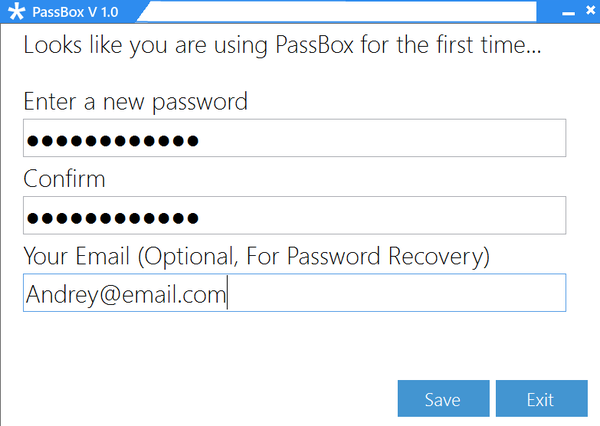
Основният екран на програмата изглежда много впечатляващ. Ярките цветни плочки в горната част на прозореца осигуряват достъп до функциите на приложението. Първо в списъка е бутонът „Добавяне на нов“, който ви позволява да добавяте нови идентификационни данни. След като щракнете върху него, прозорецът ще покаже полетата за въвеждане на данни от акаунта. Тук можете да въведете своето вход, парола, URL адрес, въпрос за сигурност и отговор.
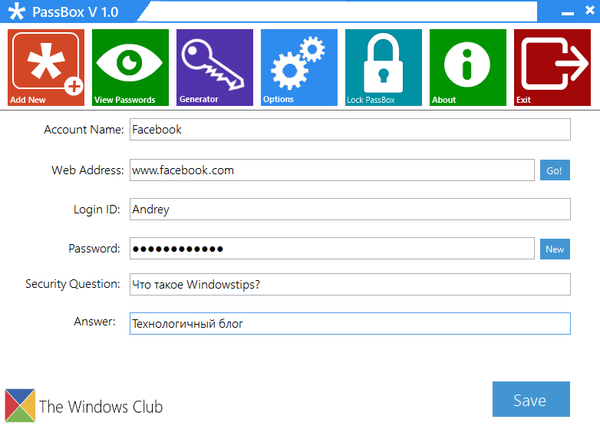
Следващият елемент от менюто („Преглед на пароли“) ви позволява да преглеждате вече запазени акаунти. Освен това тук можете да редактирате всяка въведена по-рано информация. За целта изберете името на акаунта от списъка и кликнете върху бутона "Редактиране". В секцията „Опции“ можете да промените главната парола и имейл адреса. За да заключите програмата, е осигурен бутон "Заключване PassBox"..
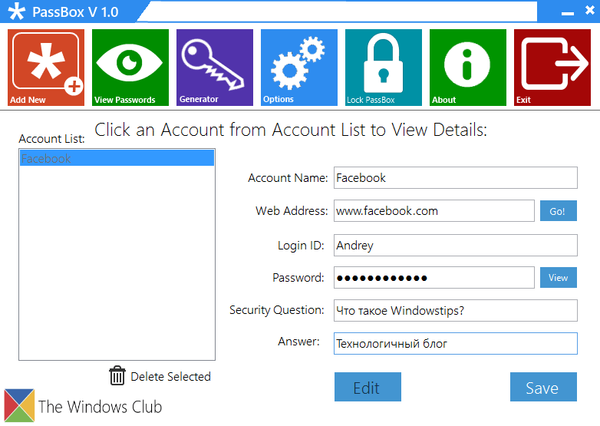 PassBox също има вграден генератор на пароли, който моментално генерира силни пароли. Генераторът ви позволява да зададете дължината на паролата и да включите специални символи в нея.
PassBox също има вграден генератор на пароли, който моментално генерира силни пароли. Генераторът ви позволява да зададете дължината на паролата и да включите специални символи в нея.
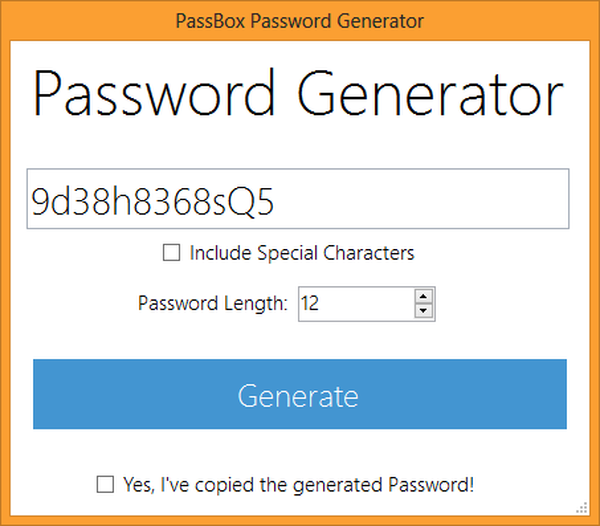
С няколко думи PassBox е приличен мениджър на пароли с всички основни функции. Работи в Windows XP, Windows Vista, Windows 7 и Windows 8.
Изтеглете PassBox
Приятен ден!











